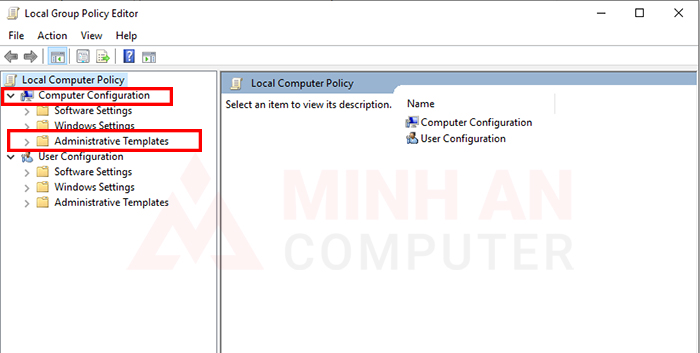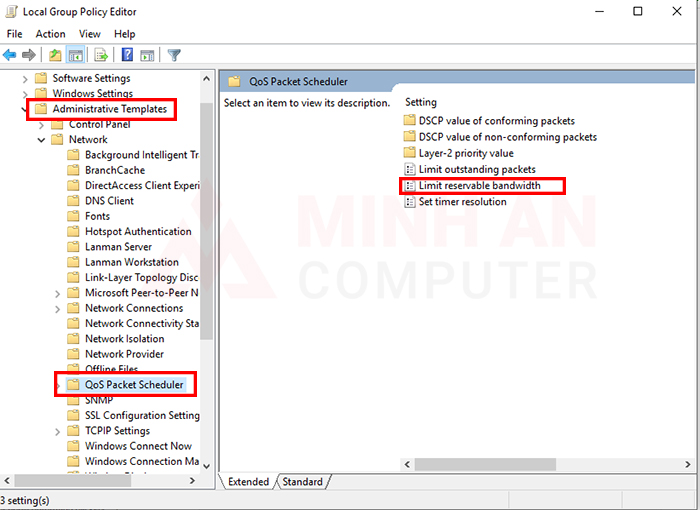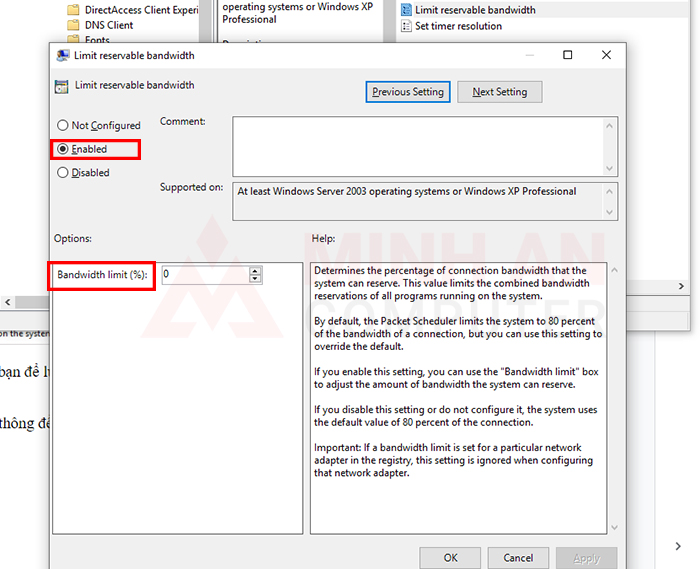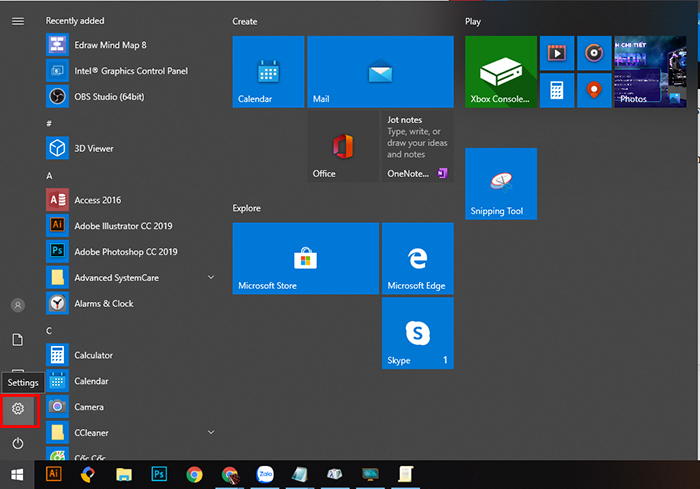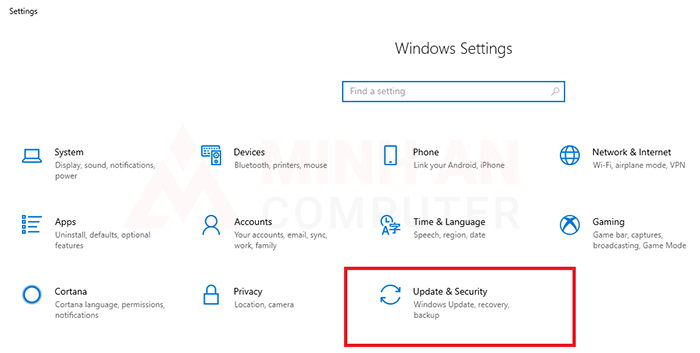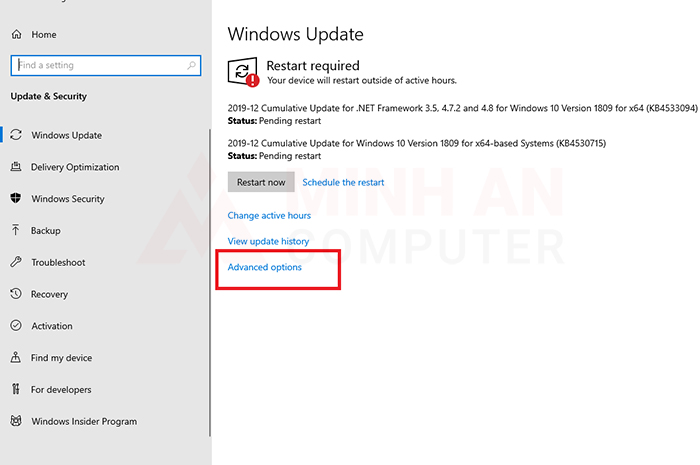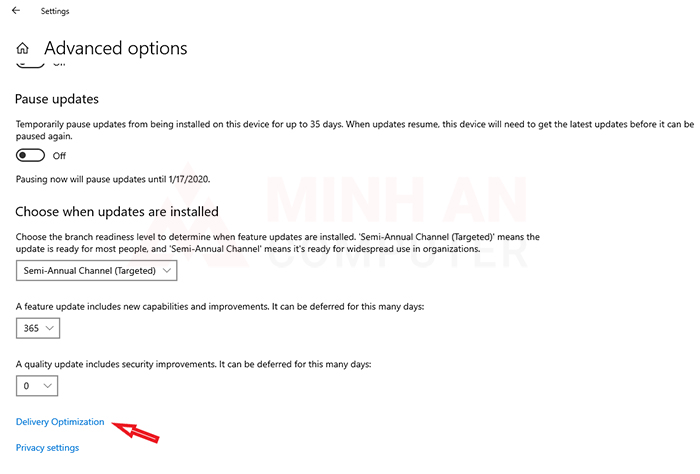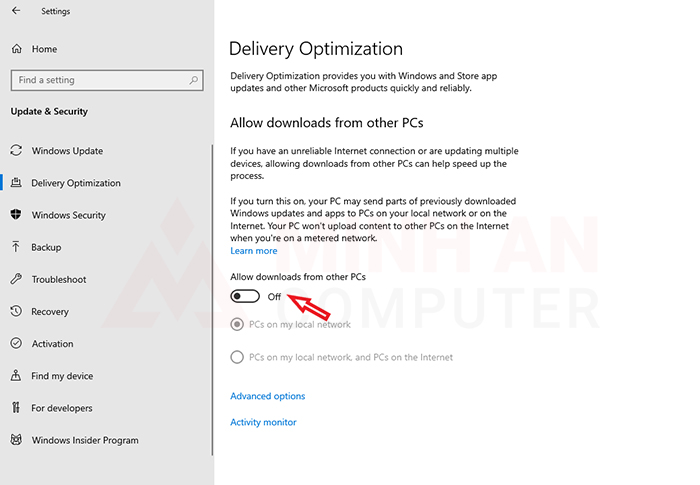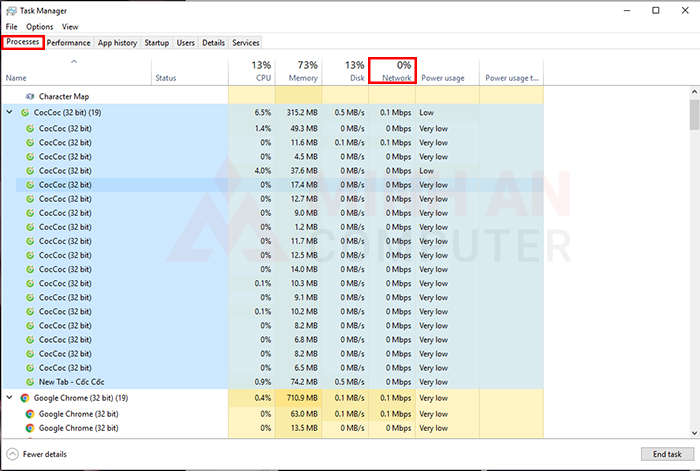Vấn đề mạng lag, trễ, chậm luôn cực kỳ nhức nhối trong cộng đồng những ai sử dụng máy tính có kết nối internet. Một số trường hợp do gói kết nối mạng thấp, đường truyền bị giới hạn bởi nhà cung cấp. Tuy nhiên, có nhiều người sử dụng gói mạng rất đắt, chi phí bỏ ra hàng tháng cao nhưng vẫn gặp tình trạng này. Nguyên nhân thì có nhiều và tùy vào từng trường hợp cụ thể mới có thể đánh giá được. Nhưng chúng ta có thể thử làm theo cách sau để cải thiện vấn đề này. Hãy cùng nhau tham khảo bài viết 3 cách cơ bản để tăng tốc mạng trên máy tính.
1.Tắt giới hạn băng thông
Theo thiết lập cài đặt mặc định trong hệ điều hành Windows, thì băng thông kết nối internet sẽ bị giới hạn 20% cho các việc như Update phiên bản cập nhật Windows. Hoặc tránh tình trạng quá tải khi quá nhiều thiết bị truy cập vào cùng một đường mạng. Vì thế chúng ta có thể tắt tính năng này đi và sử dụng 100% băng thông của đường truyền mạng. Cùng thực hiện các bước sau đây:
Bước 1: Nhấn tổ hợp phím "Windows+R" để mở cửa sổ "Run".

Mở cửa sổ Run và thực hiện lệnh gpedit.msc
Bước 2: Nhập lệnh "gpedit.msc" vào và nhấn Enter:
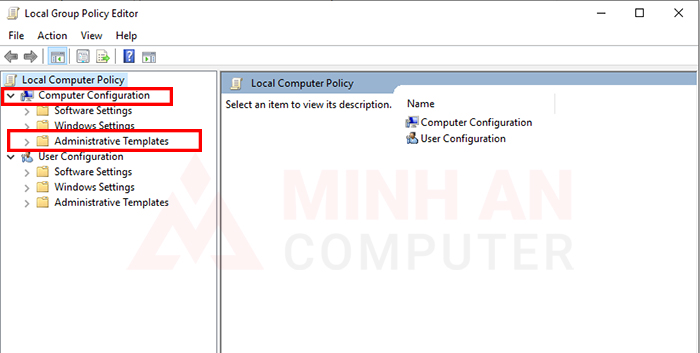
Cửa sổ Local Group Policy Editor xuất hiện
Bước 3: Xuất hiện cửa sổ Local Group Policy Editor, bạn tìm chọn tệp file QOS Packet Scheduler theo điều hướng sau: Computer Configuration/ Administrative Templates/ Network/ QOS Packet Scheduler
Bước 4: Chọn lệnh Limit Reservable Bandwidth nằm ở khung bên phải.
Bước 5: Click đúp vào Limit Reservable Bandwidth/ hoặc click chuột phải và chọn lệnh Edit. Xuất hiện khung tùy chọn tiếp theo.
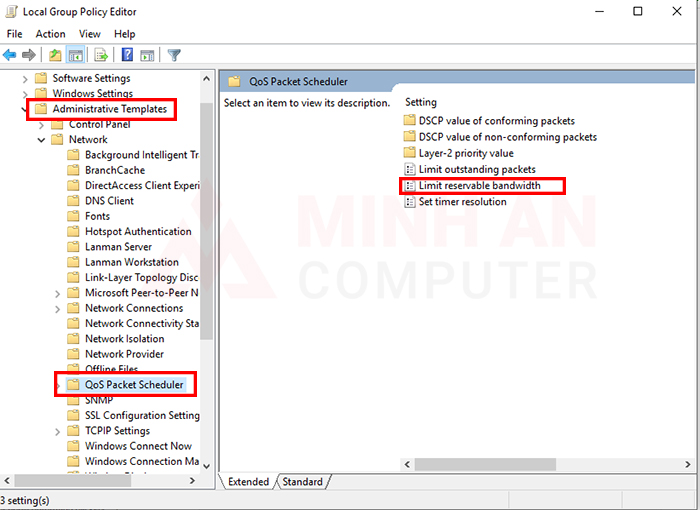
Tìm chọn lệnh Limit reservable bandwidth tại tệp QoS Packet Scheduler
Bước 7: Chọn lệnh Enable và tại mục Options tinh chỉnh Bandwidth limit (%): 0.
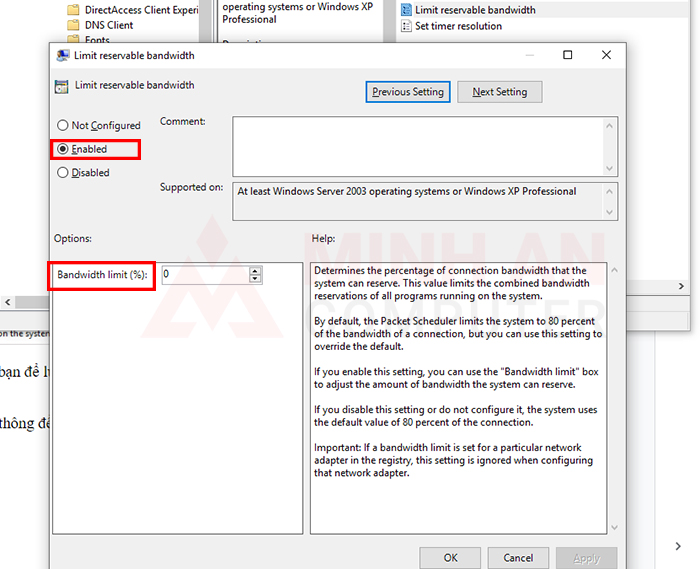
Click chọn Enable và nhập trị số 0% tại Bandwidth limit
Bước 6: Nhấp vào Apply sau đó OK và khởi động lại PC để lưu thay đổi và khởi chạy lệnh.
Bằng cách này hệ thống của bạn sẽ tăng tốc độ băng thông lên 100% trong khi sử dụng Internet.
2. Tắt tính năng Windows Update trên hệ điều hành
Windows Update Delivery Optimization là chức năng nằm trong Windows 10 và được bật theo mặc định. Tính năng này giúp người dùng tự động tải các bản cập nhập Windows từ máy tính thay vì tải thủ công từ Microsoft; Khi Windows Update Delivery Optimization chạy sẽ làm máy tính chậm đi rõ rệt. Điều này khiến cho mọi hoạt động tại thời điểm đó bị gián đoạn, không có tốc độ như bình thường.
Việc tắt chức năng này sẽ tránh được tình trạng hệ điều hành tự động tải các file cập nhật Windows. Giúp tăng tốc độ Internet của máy tính và tránh bị gián đoạn. Để tắt Windows Update Delivery, hãy thực hiện các bước như sau:
Bước 1: Nhấn tổ hợp phím Windows+I, hoặc chọn Settings trên tab windows(biểu tượng bánh răng).
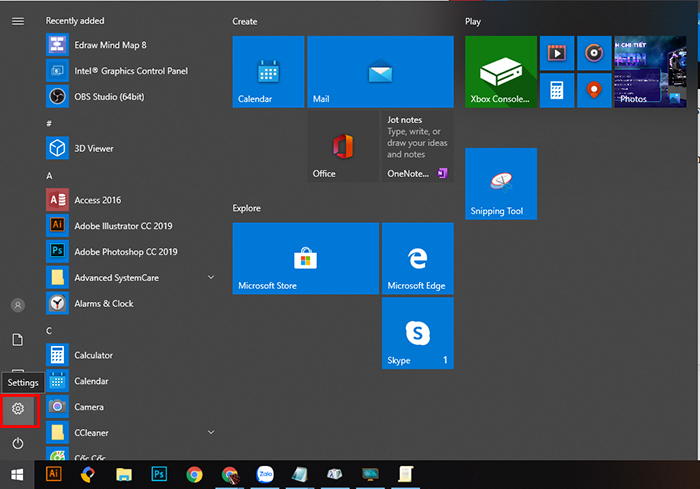
Vào trình cài đặt Settings
Bước 2: Tại giao diện Windows Settings, bạn nhấn chọn Update & security.
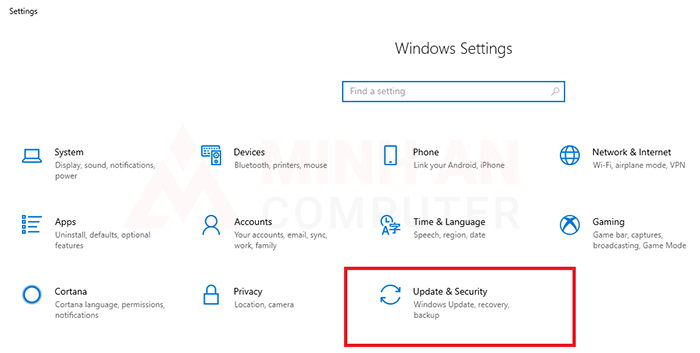
Click chọn mục Update & Security
Bước 3: Trong phần Windows update, click chọn tab Advanced options.
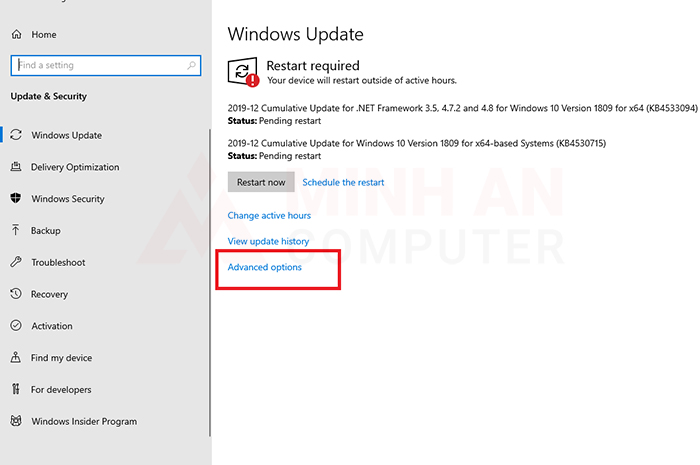
Chọn mục Advanced options
Bước 4: Tiếp tục click chuột vào phần Delivery Optimization.
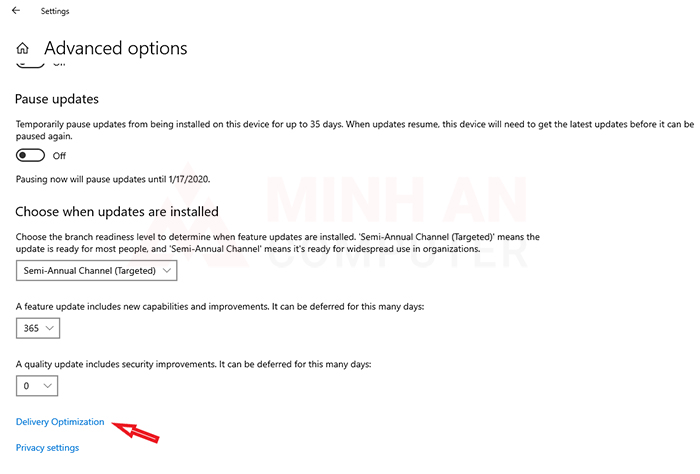
Tiếp tục chọn mục Delivery Optimization
Bước 5: Tại đây, chọn chế độ OFF tại mục Allow downloads from other PCs.
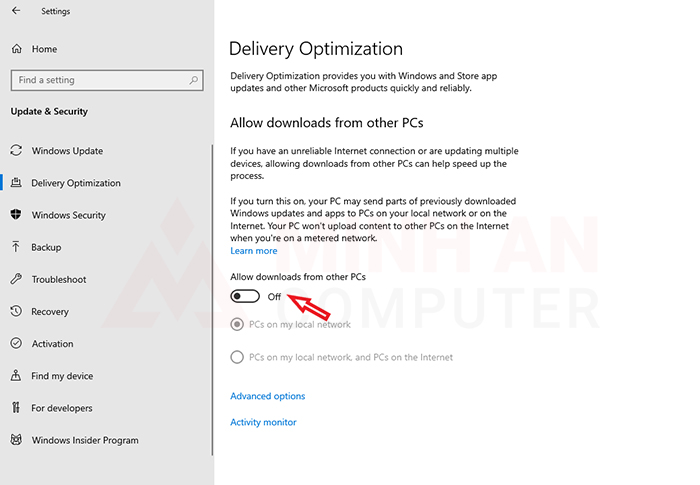
Tắt tính năng tự động cập nhật bằng tùy chọn Off
3. Kiểm tra và tắt ứng dụng tiêu tốn băng thông mạng
Để có thể kiểm tra máy tính có chạy các ứng dụng nền hay không, bạn nhấn phím tắt Ctrl + Shift + Esc để mở cửa sổ ứng dụng Task Manager.
Chọn Tab Processes, sau đó nhấn vào cột Network để xem ứng dụng nào đang sử dụng lưu lượng băng thông. Rất có thể máy tính sẽ bị cài 1 số phần mềm quảng cáo hoặc phần mềm nào đó luôn chạy ngầm tiêu tốn băng thông của đường truyền mạng. Lựa chọn ứng dụng không cần thiết hoặc không sử dụng, click chọn tạm dừng ứng dụng đó, hoặc gỡ hẳn.
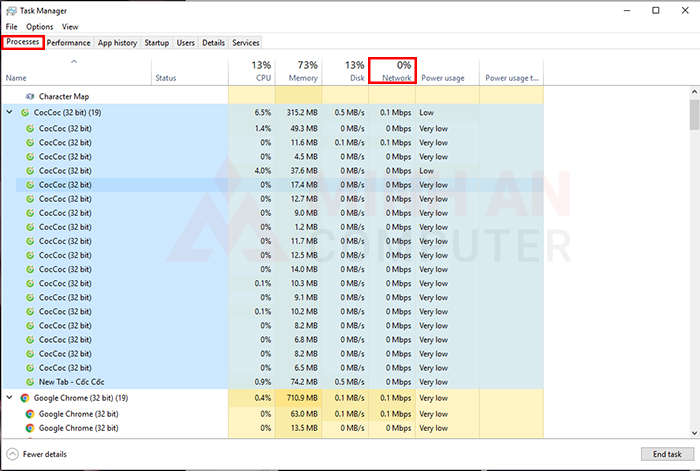
Tìm kiếm ứng dụng sử dụng băng thông mạng không cần thiết và tắt đi
->> Xem thêm: Video 3 mẹo đơn giản để tăng tốc độ mạng
Trên đây là một số cách cơ bản để gỡ giới hạn băng thông internet, tăng tốc mạng trên máy tính. Hy vọng các bạn thực hiện thành công và có những trải nghiệm Internet tốt hơn.